怎么在电脑版pr中为视频添加字幕
电脑版pr软件被很多人使用,用来编辑视频等,有的用户在使用该软件时,想要为视频添加字幕,但是却不知道如何添加,那么小编就来为大家介绍一下吧。
具体如下:
1.第一步,双击或者右击打开pr软件,接着右击项目面板。
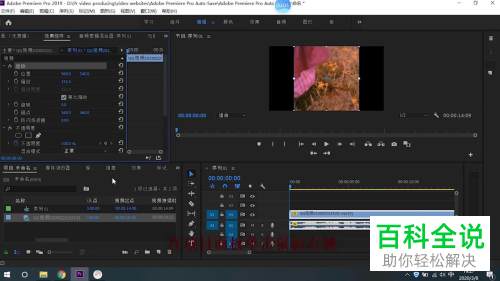
2.第二步,来到下图所示的弹出窗口后,点击新建项目右边的箭头,接着点击弹出窗口中的字幕选项。

3.第三步,在下图所示的新建字幕页面中,点击选择鼠标指的开放式字幕选项。

4.第四步,我们可以看到如下图所示的页面,点击右下角的确定选项。
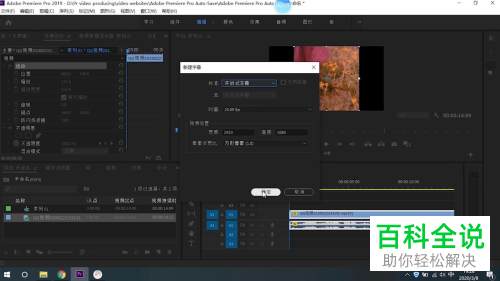
5.第五步,移动新建的开放式字幕到时间轴上,接着拉长开放式字幕的长度到视频素材的长度。
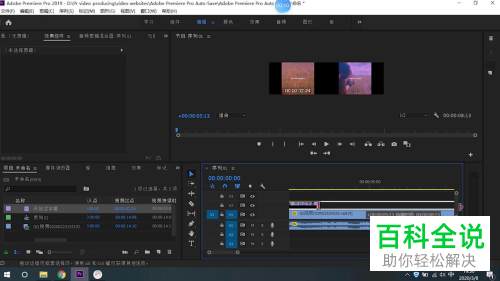
6.第六步,来到下图所示的页面后,双击鼠标指着的在此处输入字母文本选项。

7.第七步,在下图所示的页面中,移动字幕相对应于视频素材,接着双击字幕。

8.第八步,我们可以看到如下图所示的页面,输入想要编辑的内容。
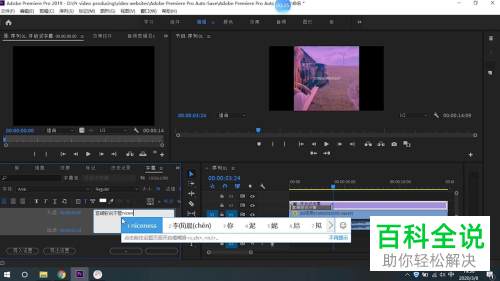
9.第九步,来到下图所示的项目面板页面后,点击右下角的“+”号图标,接着根据自己的需求,来添加第二个字幕。
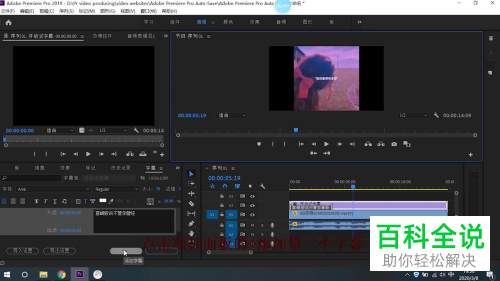
10.第十步,拉动时间轴上的字幕相对应于视频素材,接着双击字幕。
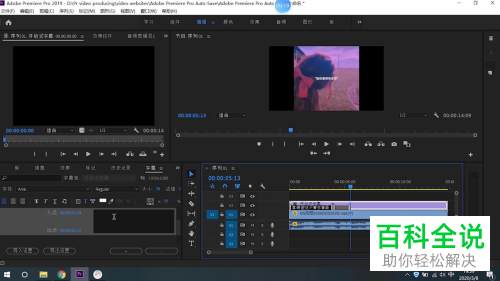
11.第十一步,在下图所示的编辑页面中,输入想要添加的第二个内容,接着就可以成功添加第二个字幕了,根据以上步骤,可以添加多个字幕。
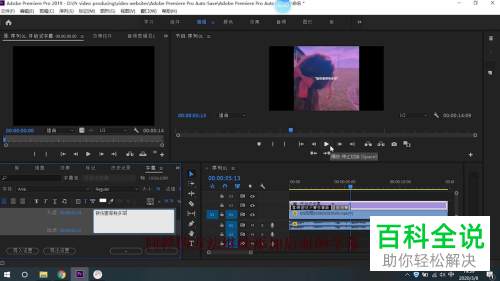
12.第十二步,将添加的第一个字幕选中,接着按住shift键并向下拖动,然后点击添加的最后一个字幕。

13.第十三步,将所有字幕全部选中后,点击鼠标所指的颜色图标。
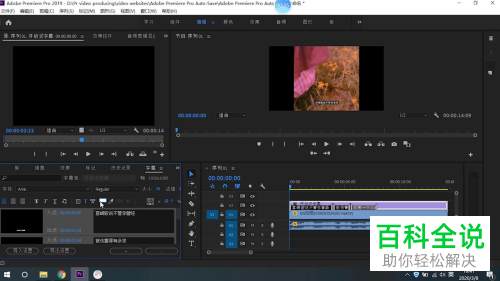
14.第十四步,我们可以看到如下图所示的颜色页面,根据自己的需求,来选择合适的颜色,然后点击右上角的确定选项。
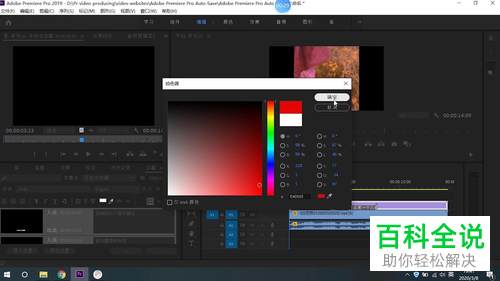
15.第十五步,如果觉得字幕的大小不合适,那么可以点击大小处,根据自己的需求俩更改字幕的大小。

16.第十六步,如果觉得字幕太清晰了,那么可以点击背景图标,根据自己的需求来更改透明度。

17.第十七步,如果觉得字幕在视频中的位置并不合适,那么可以点击位置字幕快,来更改字幕的位置。

18.第十八步,完成字幕的编辑后,点击浏览选项,就可以观看添加字幕效果的视频了。

以上就是怎么在电脑版pr中为视频添加字幕的方法。

